 |
■お支払い方法はクレジットカードのみとなります。
■ポイントは加算されません。
■購入完了メール(アクティベーションコードを記載)の再送サービスをご利用いただけません。 |
 |
 |
 |
 |
 |
| メールアドレスを入力してください。 |
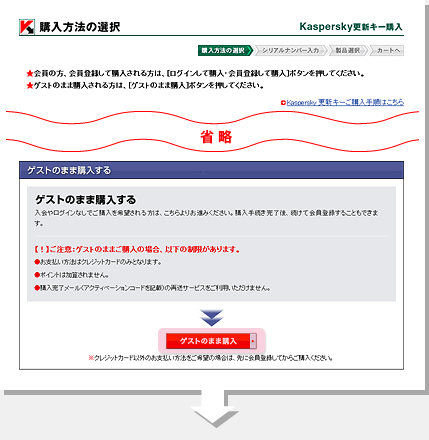 |
「購入方法の選択」ページで、下部の[ゲストのまま購入]ボタンをクリックすると、メールアドレス入力の画面へ進みます。
※クレジットカード以外のお支払い方法をご希望の場合は、先に会員登録してからご購入ください |
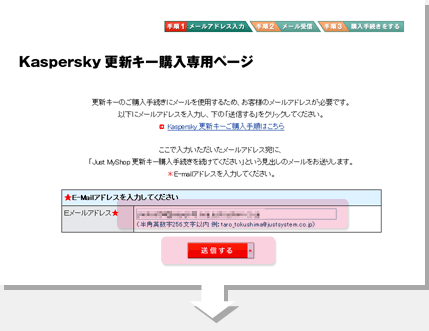 |
メールアドレスを入力し、「送信する」をクリックしてください。 |
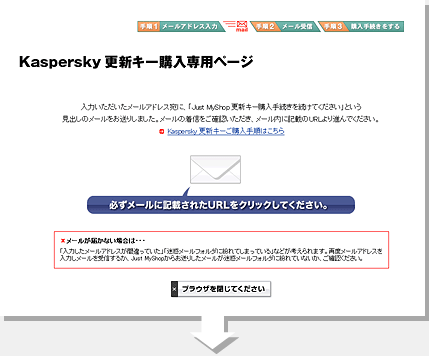 |
送信が完了すると、左記の画面が表示されます。
ご入力いただいたメールアドレス宛に、「Just MyShop更新キー購入手続きを続けてください」という見出しのメールをお送りしていますので、メールソフトでご確認ください。 |
 |
|
|
 |
 |
 |
 |
| シリアルナンバーを入力してください。 |
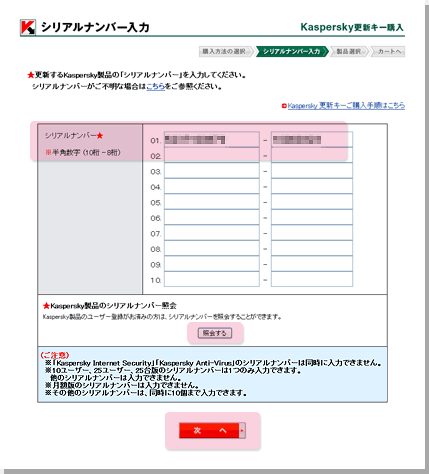 |
更新するKaspersky製品の「シリアルナンバー」を入力し、「次へ」ボタンをクリックしてください。 |
|
 |
 |
 |
 |
| 購入する製品を選んでください。 |
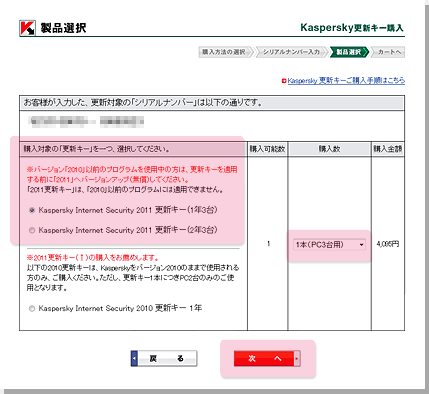 |
購入対象の「更新キー」をひとつ選び、購入数を設定した後、「次へ」ボタンをクリックしてください。 |
|
 |
 |
 |
 |
| 選んだ製品がカートに入ります。 |
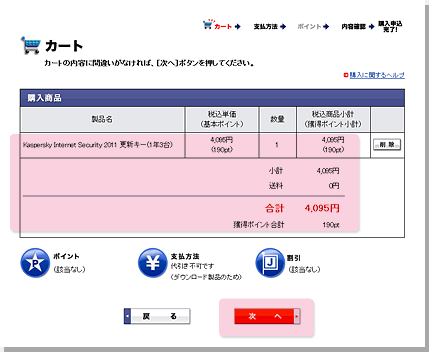 |
カートの内容を確認し、間違いがなければ「次へ」ボタンをクリックしてください。 |
|
 |
 |
 |
 |
| クレジットカードによるお支払い手続きを行ってください。 |
 |
必要事項を入力し、「内容確認」画面へ進んでください。
※ゲストのままご購入の場合、お支払い方法はクレジットカードのみとなります。
コンビニエンスストア(先払い)やインターネットバンキングでのお支払いをご希望の場合は、先に会員登録してからご購入ください。 |
|
 |
 |
 |
 |
| カート内容を確認してください。 |
 |
| 「内容確認」画面で購入商品、お支払い方法などを確認し、間違いがなければ「上記の内容で購入する」をクリックしてください。 |
|
 |
 |
 |
 |
| ご購入完了!メールで更新キーをお届けします。 |
 |
| ご購入が完了すると、最初に入力されたメールアドレス宛に更新キーのご購入完了をお知らせするメールが届きます。 |
|
|

